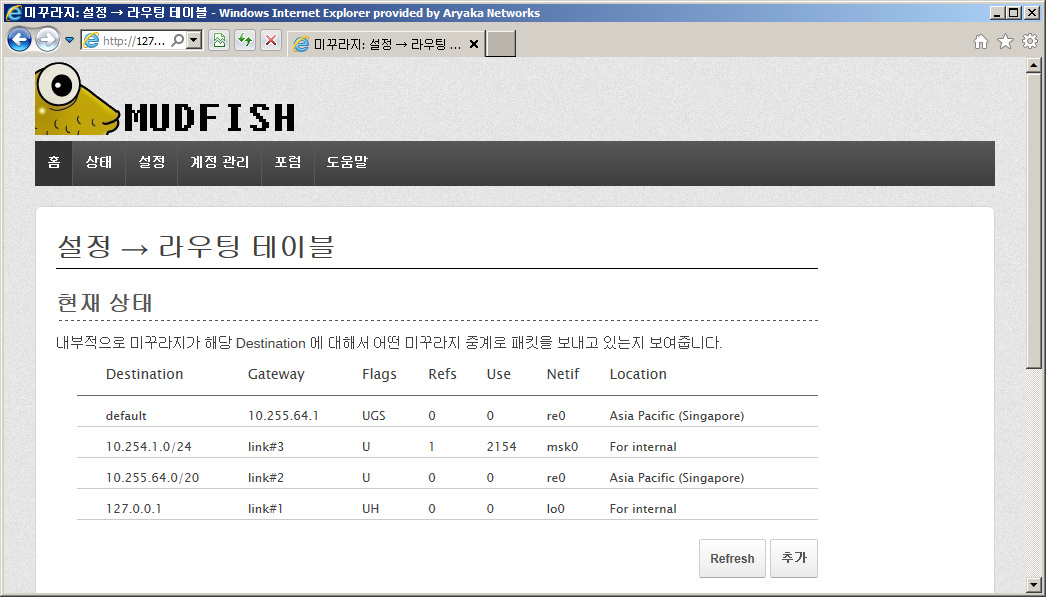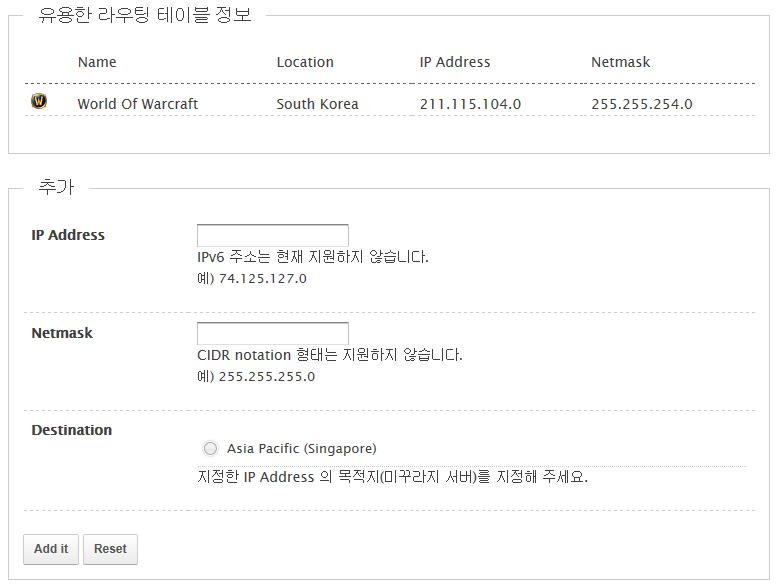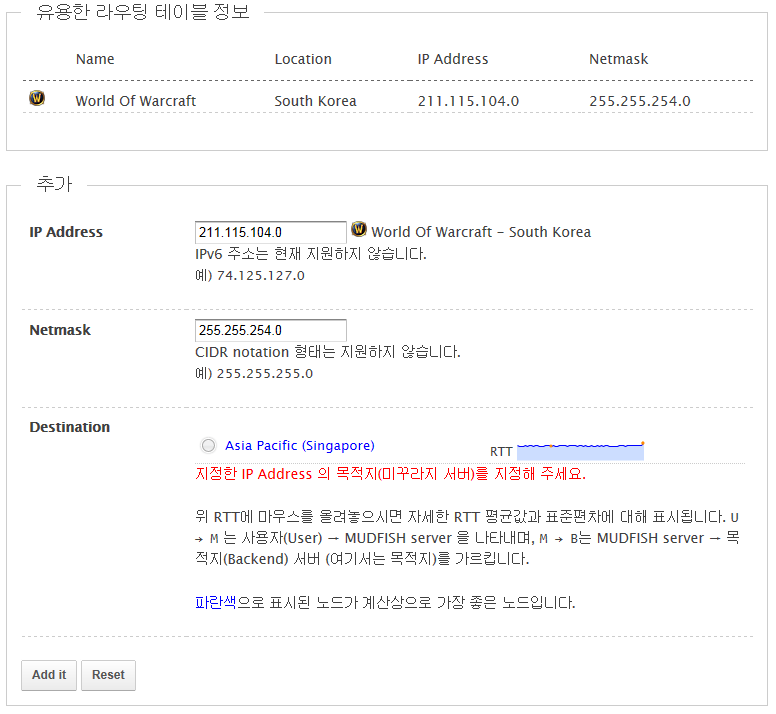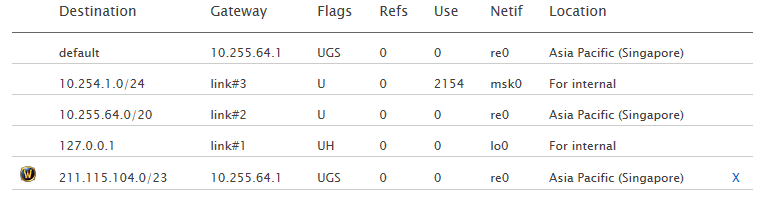미꾸라지 Launcher 사용법¶
Warning
이 문서는 미꾸라지 v3 (EOL (End Of Life) 된 구 버전) 프로그램에 대한 문서이며 미꾸라지 v3.6.1 버전까지만 유요한 문서입니다.
최신 미꾸라지 버전은 v4 이며 http://mudfish.net/ 에서 다운로드 받으실 수 있습니다.
Note
문서에 오류가 있거나 건의 사항이 있으시면 메세지를 미꾸라지 포럼 (http://forums.loxch.com) 에 남겨주세요.
소개¶
Mudfish Launcher 는 사용자가 좀 더 쉽게 미꾸라지 프로그램을 사용할 수 있도록 Reverse Proxy 형태로 제작된 간단한 UI 프로그램입니다. 프로그래머 (Programmer, 정원교)의 한계로 인해 native UI 로 작성된 것이 아니라, HTML 프로토콜 기반으로 제작되었습니다.
때문에 모든 설정 / 상태 확인은 항상 인터넷 브라우저 (Internet Explorer 혹은 Chorme, Firefox)을 통해 모두 이루어집니다.
로그인 하기¶
앞서 “미꾸라지 설치” 문서에서 언급하였지만 다시 로그인 하는 방법에 대해 설명 해 드리면, Mudfish Launcher 프로그램을 (Windows Vista/7 이용자는 관리자 권한으로 실행이 필요함) 실행하시면 OS 의 기본 브라우저가 열리면서 다음과 같은 화면이 나오게 됩니다.
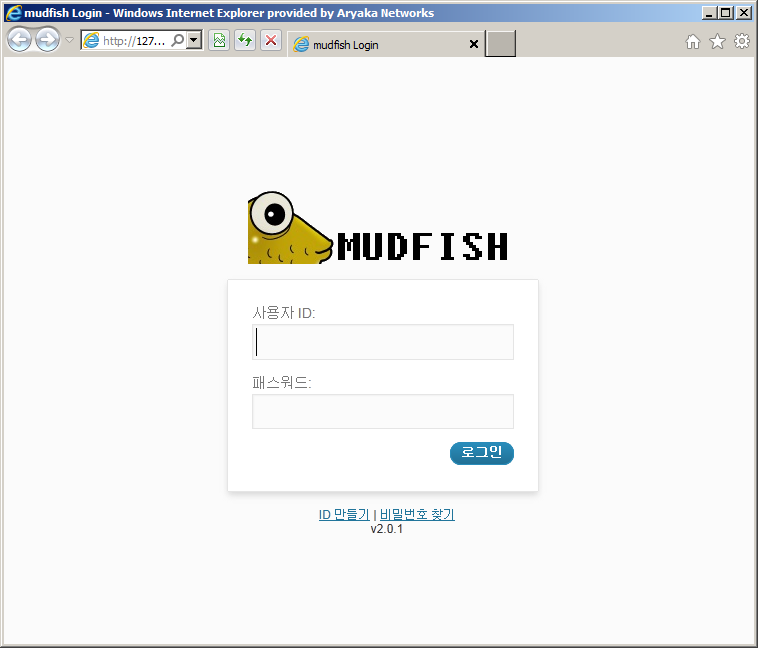
앞서 등록한 사용자 ID와 패스워드를 이용하셔서 로그인하세요. 성공적으로 로그인이 된다면 아래와 같은 화면이 뜰 것입니다.
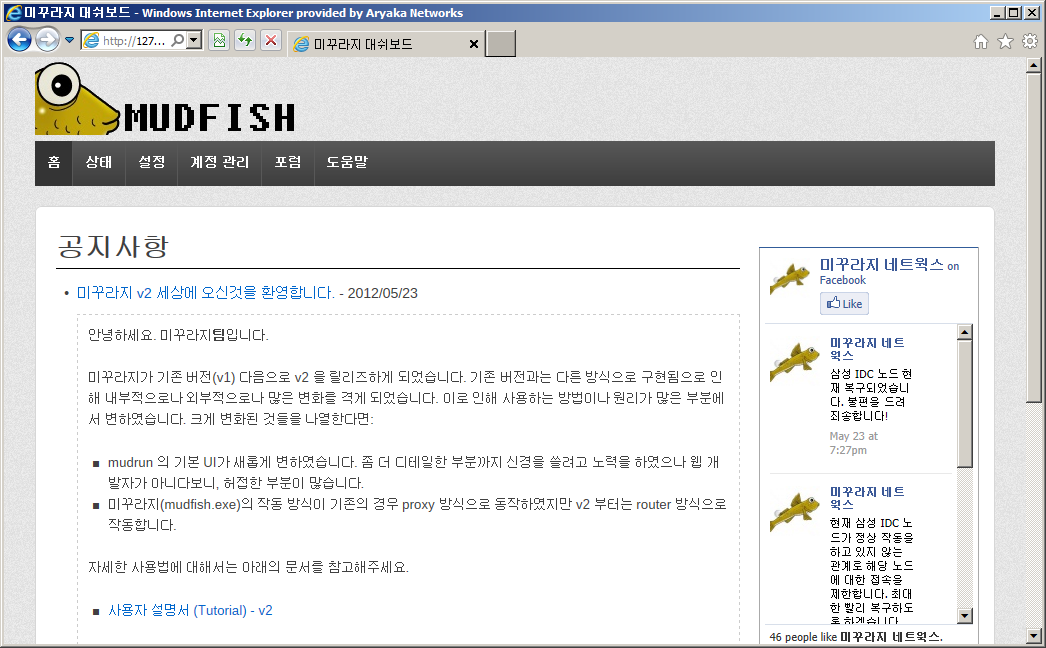
이제 미꾸라지 중계 서버 (VPN 서버)들을 사용할 준비가 되었습니다.
Launcher 속성으로 따라잡기¶
앞으로 전개될 내용을 모두 읽기에는 아마 지루한 부분들이 많이 있을 것 같아 간략하게 따라할 수 있는 미꾸라지 Launcher 사용법에 대해 설명하겠습니다.
아래의 예는 미꾸라지 Cloud VPN 을 처음 설치하고 World Of Tank 게임에 대한 가속을 하고 싶을 때 따라 할 수 있는 방법입니다. 로그인이 되어 있다는 가정하의 예제입니다.
마법사 메뉴를 이용한 방법¶
- 설정 -> 마법사 메뉴로 이동합니다.
- World Of Tank 게임을 메뉴에서 선택하신 후 사용하실 중계 서버를 선택합니다.
- 마지막으로 설정하기를 클릭하시면 됩니다. :-) 설정하신 후 반드시 ‘상태 -> 라우팅 테이블’ 메뉴에 경로들이 제대로 설정되었는지 확인합니다.
라우팅 테이블 메뉴를 이용한 방법¶
Note
미꾸라지 v1 에 익숙하신 분들이나 라우팅 테이블에 대한 내용을 잘 모르시는 분들은 미꾸라지 로그인 후 “설정 -> 마법사”를 통해 서비스 세팅을 하는 방법을 추천합니다.
- 위의 섹션에 언급된 대로 미꾸라지 계정을 만들고 로그인을 합니다. 성공적으로 로그인을 하였다면, 대쉬 보드 화면이 나올 것입니다.
- 설정 -> 라우팅 테이블 메뉴로 이동합니다. 현재 미꾸라지에 설정되어 있는 라우팅 테이블이 보일 것입니다.
- “추가” 버튼을 클릭합니다. 그럼 위에 “유용한 라우팅 테이블 모음” 섹션이 나오게 됩니다.
- 해당 테이블에서 World Of Tank 에 해당하는 칸을 마우스 클릭합니다. 그럼 해당 IP / Netmask 정보가 아래의 INPUT 필드에 입력됩니다.
- 마지막으로 해당 World Of Tank 관련 트래픽이 어떤 미꾸라지 중계 서버를 통해서 전달되게 될지를 골라야 합니다. 최적의 미꾸라지 중계 서버는 파란색으로 나올 것입니다. 옆 RTT 그래프도 참고 바랍니다.
- “Add it” 버튼을 클릭하여 라우팅 경로를 추가합니다.
- 제대로 적용되었는지 확인합니다. 적용이 되면 라우팅 테이블 상태에 입력하신 라우팅 경로가 나오게 됩니다. 나왔다면 이제 게임을 실행하셔도 됩니다.
“라우팅 테이블 저장” 옵션이 켜져있다면 다음 미꾸라지 실행시는 자동으로 로그인과 동시에 기존 라우팅 테이블을 로딩하게 됩니다. 그래서 라우팅 테이블을 다시 세팅하실 필요가 없습니다.